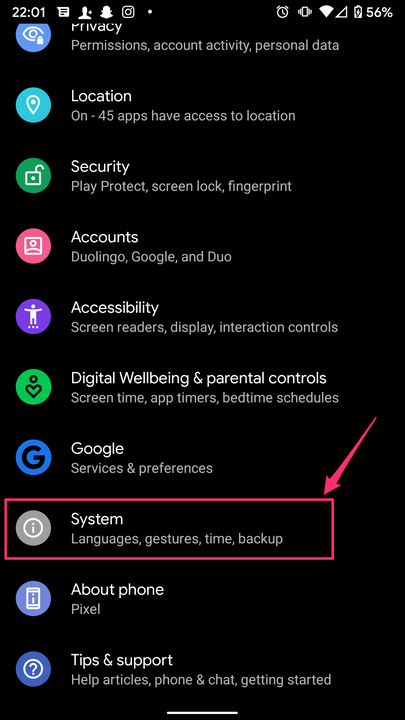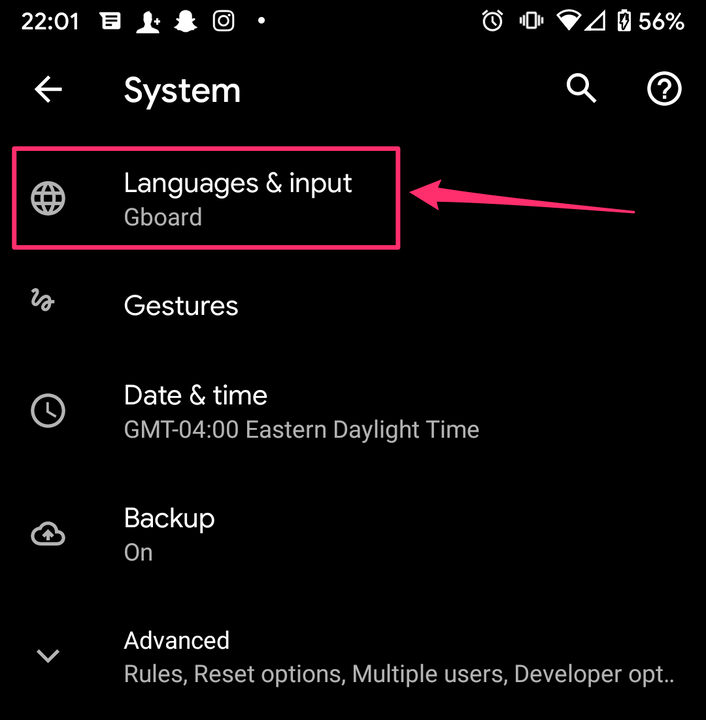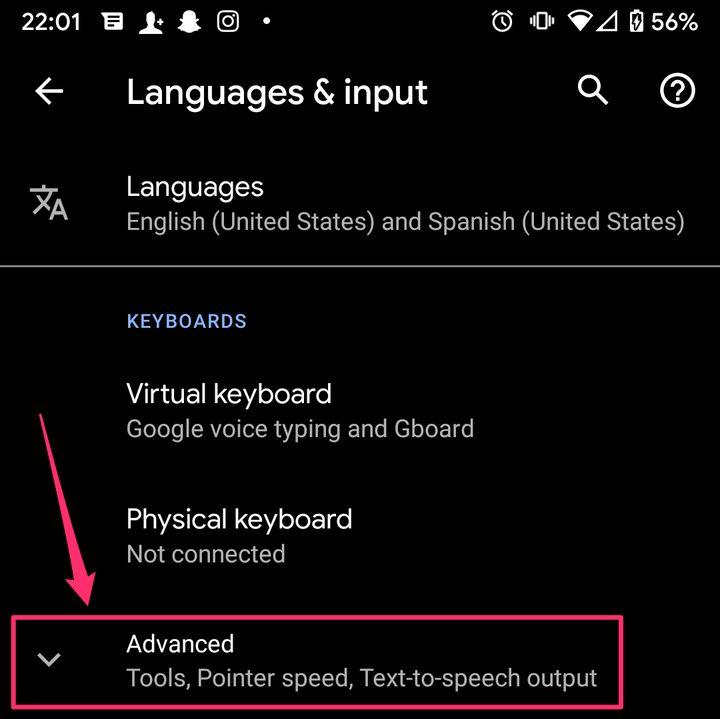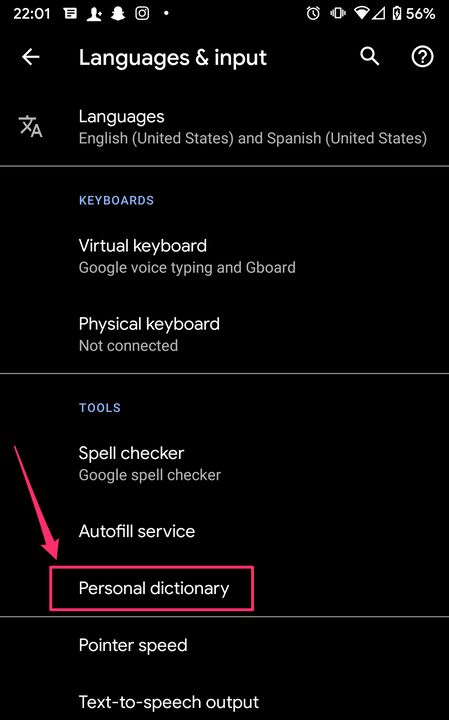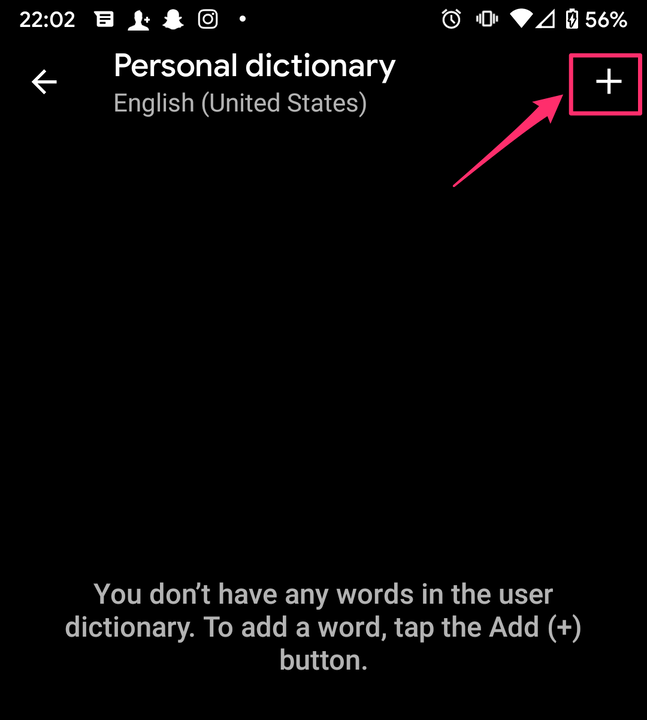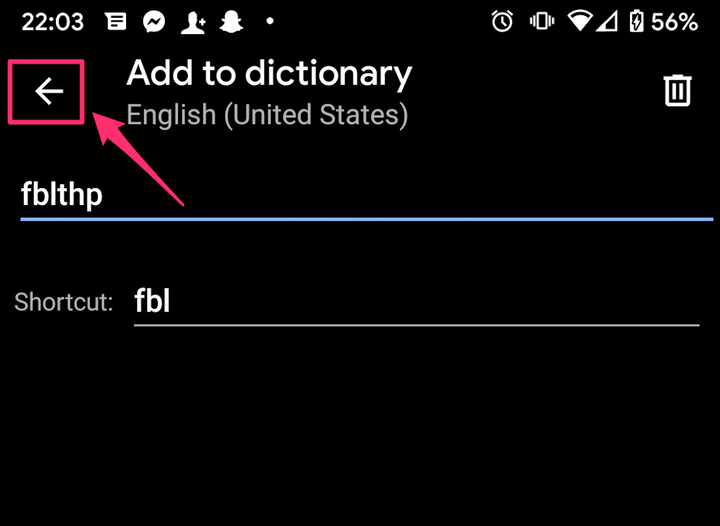Как добавить слова в словарь Android-устройства
- Вы можете вручную добавлять слова во внутренний словарь вашего Android-устройства, если оно еще не распознает их как настоящие слова.
- Вы также можете использовать эту функцию для создания сокращений для длинных слов, которые вы часто используете, что ускоряет их ввод.
Вероятно, неудивительно, что в вашем телефоне запрограммирован собственный словарь — как иначе он всегда знал бы, как исправлять слова, которые вы написали неправильно, или предлагать вам контекстные предложения для того, что вы могли бы сказать?
Однако вы, возможно, не знали, что вы можете добавлять и удалять слова из своего словаря на телефоне Android. Это замечательно, если вас постоянно раздражают слова, которые ваш телефон считает ошибочными, например, если ваш друг пишет свое имя необычно.
Это также очень полезно, так как позволяет создавать ярлыки для более длинных слов, которые вы часто используете, таких как ваш адрес электронной почты.
Как добавить слова во внутренний словарь Android
1. Откройте приложение «Настройки» на Android.
2. Прокрутите вниз, пока не коснетесь «Система».
Нажмите «Система» в приложении «Настройки» вашего Android.
3. В системном меню перейдите к «Языки и ввод».
Нажмите «Языки и ввод».
4. В нижней части меню нажмите стрелку рядом с «Дополнительно», чтобы открыть меню «Дополнительные настройки».
Нажмите «Дополнительно» в нижней части меню.
5. В разделе «Инструменты» нажмите «Личный словарь».
Коснитесь «Личный словарь».
6. Чтобы добавить слово в свой личный словарь, когда он откроется, нажмите кнопку с плюсом «+» в правом верхнем углу.
Нажмите значок плюса «+», чтобы добавить новое слово.
7. Введите новое слово, которое должен распознавать телефон, в верхней строке.
Необязательно: введите ярлык, который вы хотите, чтобы ваш телефон распознавал для этого слова, в строке ниже. Когда вы делаете это, всякий раз, когда вы набираете ярлык, а затем нажимаете пробел, он автоматически исправляется на более длинное слово.
Когда вы закончите, нажмите кнопку «Назад» — слово автоматически сохранится.
Введите новое слово в верхней строке, введите ярлык внизу, если хотите, затем нажмите кнопку «Назад».
8. Если вы когда-нибудь захотите удалить слово из своего личного словаря, просто выберите его в меню существующих слов, затем коснитесь значка мусорной корзины в правом верхнем углу.